首页 - 操作系统概述 - 单页面系统单页面系统
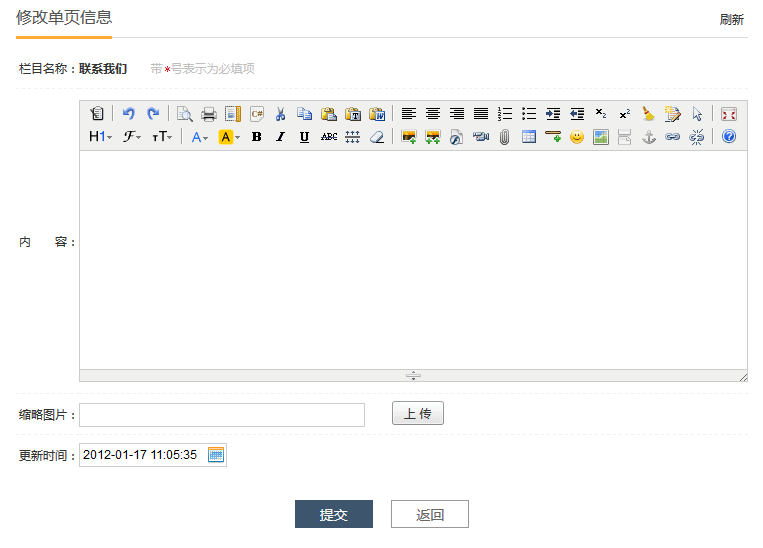
在操作界面左上角会有提示,该操作系统为单页面系统(单页面系统为最简单的系统,只需在内容中添加文字、上传图片即可),想要设置文字的样式对齐方式等等,在上面的两排工具栏中都有相应的功能,鼠标移到图标上面就会出现相应的功能名称,对于要设置的文字需选中后再进行设置,当设置完成后点击提交即可。下面,具体为大家介绍编辑框的使用。
html编辑器具体使用说明

A. HTML代码(即无格式文本内容)
在该模式下的复制进去的内容是没有任何格式的,且不能在该状态下编辑文本内容。只有再次点击该按钮,进入正常的编辑模式,就可对内容进行编辑。
B. “后退/前进”按钮:撤销操作/重新执行,可取消之后做的步骤或回到被撤销前的样子
C. “预览”按钮:点击预览编辑框效果
E. “打印”功能:点击可直接打印编辑框内容
F. “插入模板”功能:该功能下已预设常用的图片和文字、表格、项目编号三种模版,可根据需要使用
① 图文结合:
第一步,图片添加。
Ⅰ.在填写内容前,要先选择模板,避免当前的内容被替换掉;如果要使用多个该模板,则需要把替换当前内容的“√”去掉
Ⅱ.插入模板后,即可编辑。首先,图片添加。先选中图片模块,再点击图片上传的按钮,选中要上传的图片,即可加入图片。




第二步,文字添加。根据文字提示编辑文本,若是填写的内容不需要标题,就把文字删除掉。注意,不要把右侧提示的内容全部删除,要留下正文内容的提示。否则,正文的内容会以大标题的字体样式呈现出来。
② 表格:按照给出的表格样式,填写内容即可
③ 项目编号:按照给出的目录样式,填写内容即可

G. “插入程序代码”功能,为懂得代码的使用者留用

H. Word功能:
这一排的功能跟“word”文档里的功能相同,他们分别是“剪切”、“复制”、“粘贴”、“粘贴为无格式文本”、“从word处粘贴”、“左对齐”、“居中”、“右对齐”、“两端对齐”
注:若要直接使用有段落的文字内容,请选用 “粘贴为无格式文本”进行添加;
若要自己编辑文字样式,请把文字复制到源码格式下的文本框内后在进行编辑;

I. 给段落文字添加数字或者符号:使用时,需要选中要设置的段落,在点击该按钮

J. 缩进控制按钮:即控制段落的空格

K. 文字上标功能/下标功能:用于上标文字或下标文字

L. 全屏显示:在该模式下,编辑框的范围会变大,在全屏状态下编辑正文,更方便,更快捷,查看效果也更加直观。

M. 这三个功能分别是“段落”“字体”“文字大小”,可用来对文字进行编辑

N. “字体颜色”和“背景颜色”:可根据自己的需求给文字着色或者增加背景色块;

O. “加粗”、“倾斜”、“下划线”、“删除线”:这四个功能跟word里也是常用的工具。

P. 行间距:用来控制文字间的行与行的距离

Q. “删除格式”:相当于橡皮檫功能,选中文字后点击该功能,就能回到最原始的文字样式
R. 图片上传功能
单张图片上传功能:可分为“网络图片”上传和“本地上传”
① 网络图片:该功能是从上传的图片中选择要使用的图片
② 本地上传:该功能是从电脑本地选择要上传的图片。本地上传的图片过大时,可在选中图片后直接在后台调整图片的大小。
上传图片后,可通过网络图片的对齐方式进行图片环绕效果的设置(需要先选中图片)
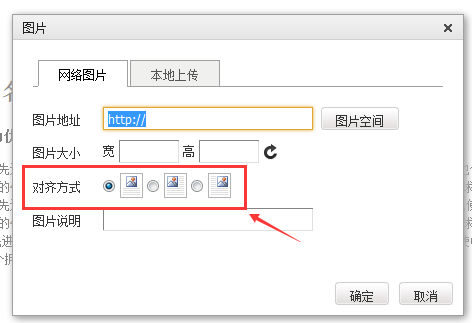

批量上传功能:
当需要在详情中添加多张图片时,可通过该功能上传图片。该功能只允许用户同时上传20张图片,且单张图片容量不超过1MB。
上传方法:点击“批量上传”的图标 —“添加图片”按钮 — 选择要上传的图片 — 点击“开始上传”— 确定图片全部上传完 — 最后点击“全部插入”按钮
注:
1、上传的图片名称不能相同,否则程序就会读取最新上传的那张图片
2、等缩略图完全加载出来之后再点保存
3、请勿上传中文名称的图片
S. 视频插入功能:可添加 网络视频 和 本地视频
![]() flash和
flash和 视音频:上传文件或添加地址时需注意:本功能只支持“.swf”格式文件;
视音频:上传文件或添加地址时需注意:本功能只支持“.swf”格式文件;
宽度、高度设定:可控制视音频播放器的大小;
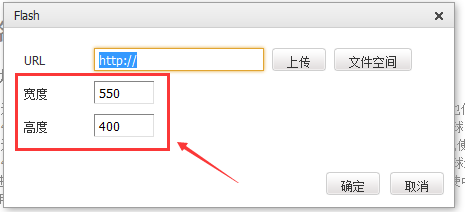
插入文件:输入文件所在的地址或者需要下载的地址即可
T. “表格”功能
该处的表格功能跟“插入模板”中的表格功能相比,选择更多,功能更健全。 该功能可根据具体的需求,选择单元格数,并可设置它的大小,边距间距,对齐方式,边框的大小和颜色,还可更改背景颜色。
在某个单元格右键可设置单元格属性以及表格属性。
U. 其他常用功能
“插入横线”:用于分割正文内容
“百度地图”:通过输入的地址,插入静态/动态地图
“超级连接”:可以给选中的文字或者图片添加超级链接,或者去掉超级链接